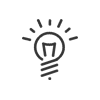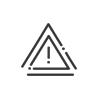Datos aplicativos
La fecha de toma en cuenta corresponde a la fecha a partir de la cual el sistema conoce al empleado. Está accesible desde el menú Administración del personal > Explotar > Configurar > Datos aplicativos > Toma en cuenta.
La opción de software Sincronizar la toma en cuenta según el contrato horario debe estar activada para que se realice la sincronización al añadir, modificar o eliminar un contrato horario para un empleado. La sincronización se produce a partir del primer contrato horario del empleado. |
El contrato horario de un empleado reagrupa las asignaciones y parámetros que permiten al sistema Kelio proporcionar a cada empleado los resultados esperados de acuerdo con su contrato de trabajo. Está accesible desde el menú Administración del personal > Explotar > Configurar > Datos aplicativos > Contrato horario.
Cuando asigne un contrato horario a un empleado, la información que aparece es la que guardó anteriormente durante la creación de este contrato horario desde el menú Tiempos y actividades > Parametrizar > Contratos horarios. Un contrato horario por defecto es pre-asignado durante la creación de un empleado. Esto permite creaciones de empleados sencillas y rápidas. Las particularidades deseadas para cada empleado son después introducidas por excepción. Así usted puede modificar el contrato horario, el ciclo de trabajo que le es asignado. También puede parametrizar diferentes calendarios, e introducir algunas categorías de horas extras, horas especiales, de primas. Para ello, introduzca o modifique los datos en los campos de color azul, y después pulse sobre Grabar.
|
En el contrato horario se encuentran las siguientes asignaciones: Contrato horario
•El ciclo de trabajo (Horario a realizar) •El calendario de fin de período (para adaptar el período de cálculo de los resultados a los períodos de nómina).
•Los ciclos de teletrabajo (en caso de teletrabajo regular)
•Los contadores autorizados Existen diferentes modos de gestión de la presencia para un empleado. Este modo se define individualmente.
Es posible tener un histórico de todos los cambios modo de funcionamiento. En este caso, durante una modificación, pulse sobre 1.Marcar, si es necesario, la casilla Activo en la planificación para indicar si el empleado debe ser tomado en cuenta en Kelio Planificación. 2.Marcar, si es necesario, la casilla Empleado gestionado en actividad si el empleado debe ser tomado en cuenta en Kelio Activities. |
 Histórico de cambio y opción Pa0
Histórico de cambio y opción Pa0
Es posible tener un histórico de todos los cambios en el contrato horario. En este caso, durante una modificación, introduzca una fecha de fin en la categoría en curso y pulse sobre Pa0 de contrato horarioCuando asigna un nuevo contrato horario y desea establecer un saldo de cualquier cuenta en el contrato anterior, es posible activar la opción Pa0 (Puesta a cero).
Pa0 personalizada de contrato horarioEn determinados casos (transferencia, secuencia de contratos de duración determinada, etc.), queremos poner a cero todos los contadores excepto, por ejemplo, las vacaciones retribuidas. Después de activar la opción de software del módulo Configuración, la autorización en el perfil derecho Gestor - Parametrización, puede crear una Pa0 personalizada en el módulo de Parametrización. 1.Active la opción Pa0 de inicio/ final de contrato y seleccione la Pa0 personalizada en el menú desplegable. Validar mediante un clic en 2.Validar y grabar. 3.La Pa0 se hará efectiva según el modo elegido, conservando los resultados de los contadores elegidos en la personalización.
|
El menú Administración del personal > Explotar > Configurar > Datos aplicativos > Anomalías y alertas permite definir las anomalías y alertas que se deben supervisar para el empleado. Los programas de controles de Kelio le permiten salvaguardar con la descripción que elija un conjunto de condicionantes con el fin de controlar y definir las anomalías para un tipo particular de empleados. Este condicionante puede ser general o aplicado por excepción. Para cambiar la asignación de los controles, pulsar sobre |
El menú Administración del personal > Explotar > Configurar > Datos aplicativos > Actividades sirve para parametrizar la información asociada a la gestión de las actividades del empleado (concepto vinculado a la gestión de tiempos). 1.Seleccionar, si se desea, la Tarea, el Centro de costos y el Cliente por defecto del empleado, así como la fecha de comienzo de la asignación pulsando sobre 2.Validar. 3.Definir, si se desea, la Generación automática de esta actividad para el empleado, así como la fecha de comienzo de la asignación pulsando sobre 4.Si procede, asignar una Tasa horaria pulsando en 5.Grabar. 6.Rellenar, si procede, los Campos personalizables. |
Puede definir el Calendario de festivos aplicado por defecto para este empleado pulsando sobre Es posible añadir un día festivo o un día de puente en el programa de un empleado. Esto permite, por ejemplo, añadir un día festivo a un empleado que trabaja en un país o una región diferente a los otros empleados y que se beneficia de un día festivo adicional. Añadir un día festivo en el programa 1.Abrir la lista de empleados 2.Seleccionar el empleado en la lista. 3.Ir al menú Administración del personal > Explotar > Configurar > Datos aplicativos > Calendario de festivos. 4.Pulsar dos veces sobre el día correspondiente al día festivo o al día de puente para añadirlo en el calendario. 5.Seleccionar el tipo de día por crear (Día festivo fijo, Día festivo móvil, Día de puente). 6.En caso de Festivo fijo, indicar si es necesario crear una única ocurrencia o repetirla los años siguientes. 7.Pulsar sobre el botón Validar para grabar el día creado.
|
Ver también: